教你笔记本如何连接宽带
来源:番茄系统家园
时间:2024-01-25 20:41:46 396浏览 收藏
积累知识,胜过积蓄金银!毕竟在文章开发的过程中,会遇到各种各样的问题,往往都是一些细节知识点还没有掌握好而导致的,因此基础知识点的积累是很重要的。下面本文《教你笔记本如何连接宽带》,就带大家讲解一下知识点,若是你对本文感兴趣,或者是想搞懂其中某个知识点,就请你继续往下看吧~
其实我们在连接网络的时候,就算一天不出问题,但一段时间或者一大段时间过后,就总会又出现问题的时候。而我们出现的问题无非就是连接不了宽带,网络错误代码等问题。那么今天我们就来看看关于笔记本怎么连接宽带的解决方法是什么。
我们在连接网络的时候经常会遇到这样那样的问题,但是当我们真正遇到的时候却不得不解决。就像小编今天说的笔记本怎么连接宽带的问题。那么这个该怎么操作呢?接下来我就来告诉你们笔记本要怎么连接宽带。
1.鼠标右键点击桌面右下角的网络图标,然后点“打开网络和共享中心”。

电脑连接宽带图-1
2.打开之后,找到并点击“设置新的连接或网络”。
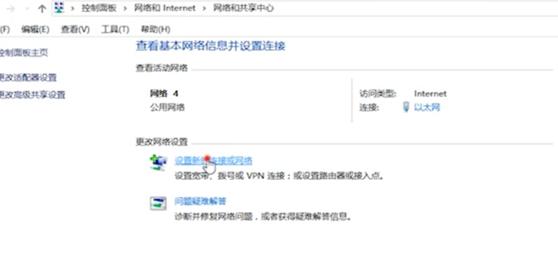
电脑连接宽带图-2
3.然后点“连接到internet”。
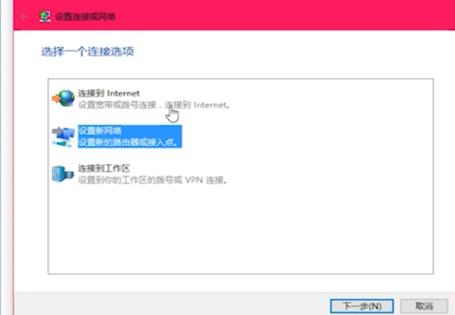
宽带连接图-3
4.然后再点击“设置新连接”,点了之后再点“宽带(PPPOE)”。
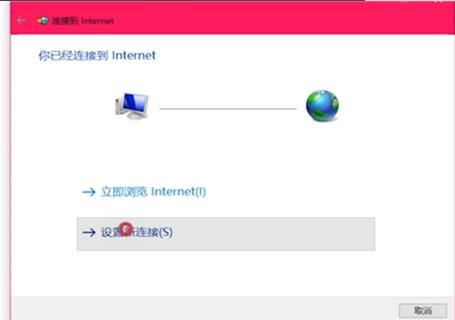
宽带连接图-4
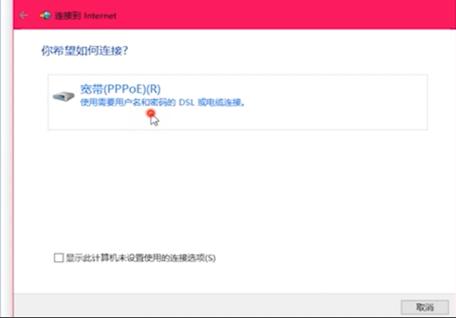
连接宽带图-5
5.最后在点开的页面里输入账号和密码,然后点连接就可以了。
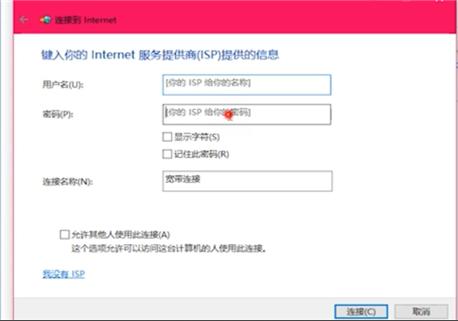
宽带连接图-6
是不是觉得我说的以上步骤不难呀~那你们赶紧去试试可好~小编我就先行告退啦~
到这里,我们也就讲完了《教你笔记本如何连接宽带》的内容了。个人认为,基础知识的学习和巩固,是为了更好的将其运用到项目中,欢迎关注golang学习网公众号,带你了解更多关于宽带连接,电脑连接宽带,笔记本连接宽带,连接宽带的知识点!
-
501 收藏
-
501 收藏
-
501 收藏
-
501 收藏
-
501 收藏
-
433 收藏
-
270 收藏
-
202 收藏
-
186 收藏
-
339 收藏
-
160 收藏
-
139 收藏
-
454 收藏
-
206 收藏
-
470 收藏
-
228 收藏
-
191 收藏
-

- 前端进阶之JavaScript设计模式
- 设计模式是开发人员在软件开发过程中面临一般问题时的解决方案,代表了最佳的实践。本课程的主打内容包括JS常见设计模式以及具体应用场景,打造一站式知识长龙服务,适合有JS基础的同学学习。
- 立即学习 543次学习
-

- GO语言核心编程课程
- 本课程采用真实案例,全面具体可落地,从理论到实践,一步一步将GO核心编程技术、编程思想、底层实现融会贯通,使学习者贴近时代脉搏,做IT互联网时代的弄潮儿。
- 立即学习 516次学习
-

- 简单聊聊mysql8与网络通信
- 如有问题加微信:Le-studyg;在课程中,我们将首先介绍MySQL8的新特性,包括性能优化、安全增强、新数据类型等,帮助学生快速熟悉MySQL8的最新功能。接着,我们将深入解析MySQL的网络通信机制,包括协议、连接管理、数据传输等,让
- 立即学习 500次学习
-

- JavaScript正则表达式基础与实战
- 在任何一门编程语言中,正则表达式,都是一项重要的知识,它提供了高效的字符串匹配与捕获机制,可以极大的简化程序设计。
- 立即学习 487次学习
-

- 从零制作响应式网站—Grid布局
- 本系列教程将展示从零制作一个假想的网络科技公司官网,分为导航,轮播,关于我们,成功案例,服务流程,团队介绍,数据部分,公司动态,底部信息等内容区块。网站整体采用CSSGrid布局,支持响应式,有流畅过渡和展现动画。
- 立即学习 485次学习
